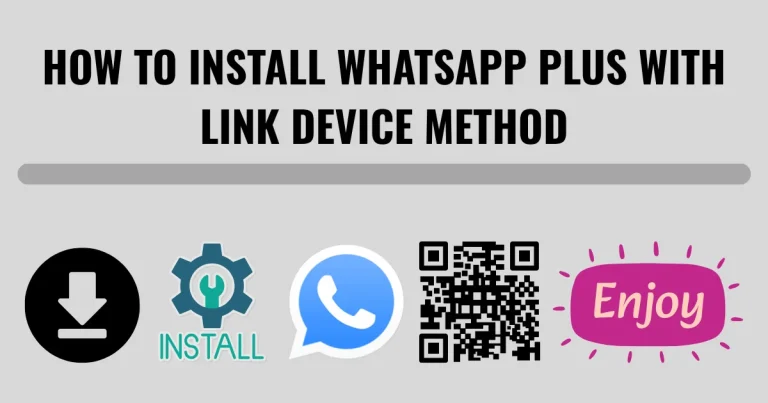Cómo deshabilitar Google Play Protect para instalar WhatsApp Plus
Si eres usuario de Android y quieres instalar WhatsApp Plus, una versión personalizada de WhatsApp con funciones adicionales, es posible que te encuentres con Google Play Protect. Esta herramienta de seguridad integrada analiza las aplicaciones en busca de amenazas, pero puede bloquear WhatsApp Plus. En esta guía, te mostraremos cómo desactivar Google Play Protect para instalar WhatsApp Plus de forma segura y sencilla.
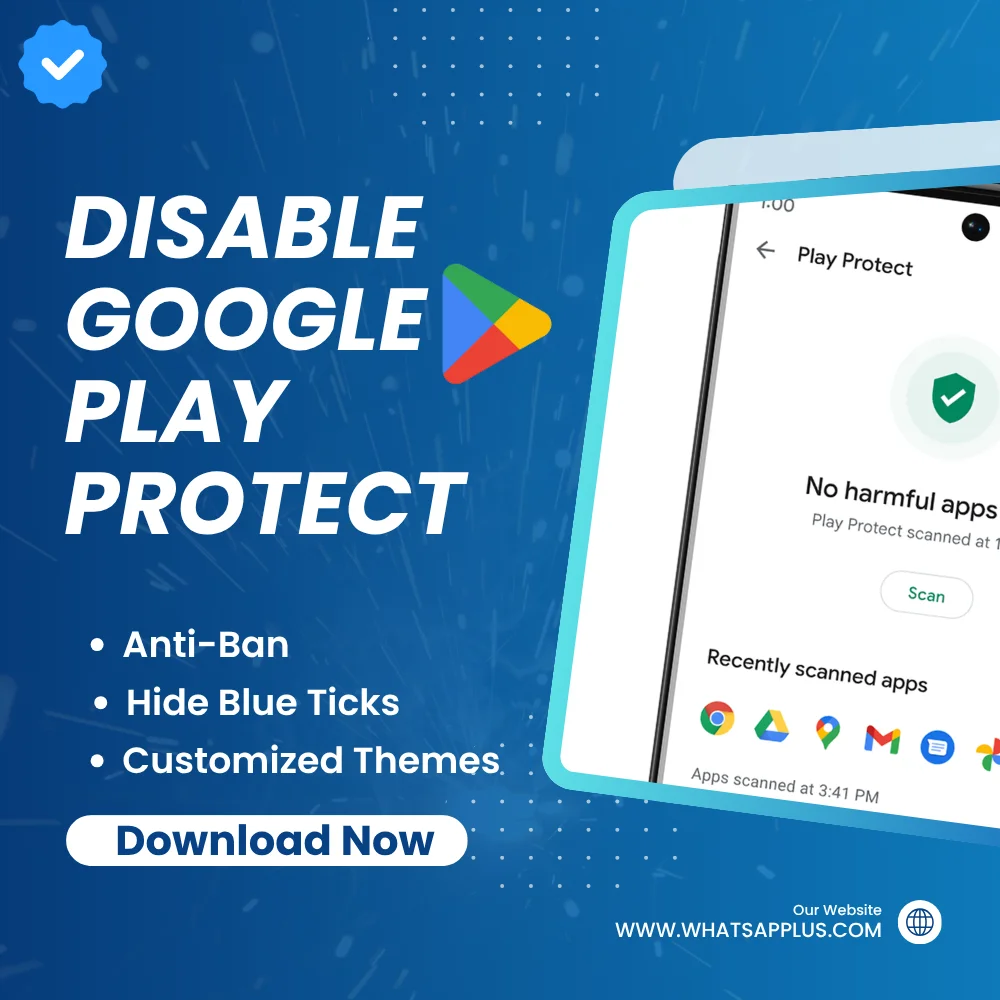
¿Qué es Google Play Protect?
Google Play Protect es la herramienta de seguridad integrada de Android que analiza las aplicaciones en busca de malware y comportamiento dañino. Se activa automáticamente en dispositivos con los Servicios de Google Play para proteger tu dispositivo de aplicaciones no verificadas. Dado que WhatsApp Plus es una aplicación de terceros que no se encuentra en Google Play Store, Play Protect podría bloquearla, incluso si proviene de fuentes confiables. Desactivar Play Protect te permite instalar WhatsApp Plus, pero ten cuidado para garantizar la seguridad de tu dispositivo.
¿Cómo deshabilitar Google Play Protect para WhatsApp Plus?
Aquí tienes una guía para deshabilitar Google Play Protect e instalar WhatsApp Plus en tu dispositivo Android:
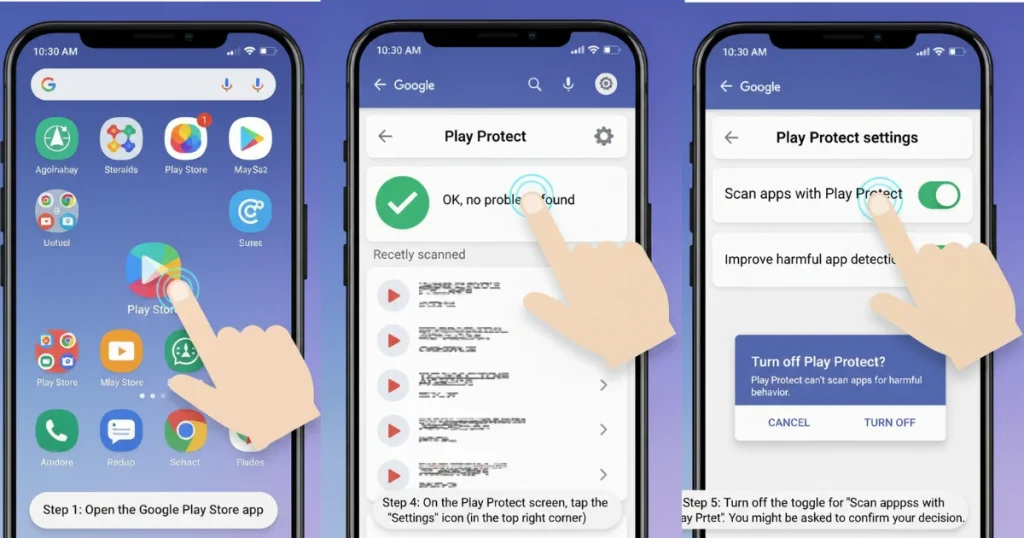
Permitir fuentes desconocidas
- Abre Ajustes en tu dispositivo.
- Ve a Aplicaciones, Seguridad o Aplicaciones y notificaciones.
- Busca “Instalar aplicaciones desconocidas” o “Instalar aplicaciones de orígenes desconocidos”.
- Selecciona la aplicación (p. ej., Chrome o el Administrador de archivos) que usarás para descargar el APK de WhatsApp Plus.
- Activa “Permitir desde esta fuente”.
Desactivar Google Play Protect
- Abre Google Play Store.
- Toca el menú (tres líneas) o tu foto de perfil.
- Selecciona Play Protect.
- Toca el icono del engranaje.
- Desactiva la opción “Analizar aplicaciones con Play Protect” (y, opcionalmente, “Mejorar la detección de aplicaciones dañinas”).
- Confirma las advertencias.
Instalar WhatsApp Plus
- Descarga el APK de WhatsApp Plus desde una fuente confiable (por ejemplo, el sitio web oficial o APKMirror).
- Abre el archivo APK desde la carpeta de Descargas o el Administrador de archivos.
- Toca para instalar y otorga los permisos necesarios (por ejemplo, contactos, almacenamiento).
Volver a habilitar Google Play Protect
- Vuelve a Play Protect en Google Play Store.
- Toca el icono del engranaje.
- Activa Analizar aplicaciones con Play Protect.